Netflix bietet eine große Auswahl an Filmen und Serien, die auf verschiedenen Geräten genossen werden können. Doch manchmal kann es schwierig sein, den Überblick über alle verbundenen Geräte zu behalten. Vor allem, wenn mehrere Nutzer oder verschiedene Geräte im Haushalt vorhanden sind, kann es schnell zu Problemen bei der Geräteverwaltung kommen. Das häufigste Szenario ist, dass ein Gerät abgemeldet werden muss, weil die maximale Anzahl der Geräte überschritten wurde.
Daher möchten die Nutzer in der Regel wissen, wie sie ihre Netflix Zugriff und Geräte verwalten können, um ein reibungsloses Streaming-Erlebnis zu gewährleisten. In diesem Artikel erfahren Sie, wie Sie Ihre Netflix Geräte verwalten können, damit Sie jederzeit Zugriff auf Ihre Lieblingsinhalte haben.
Warum braucht man bei Netflix eine Geräteverwaltung?
Die Geräteverwaltung ist der Schlüssel zur effektiven Nutzung von Netflix. Sie hilft dabei, die unbefugte Nutzung zu verhindern und zu verfolgen, wie viele Geräte das Konto gleichzeitig nutzen. Die Verwaltung hilft Nutzern, nur autorisierte Geräte auf ihr Netflix-Konto zugreifen zu lassen und ungenutzte Geräte schnell abzumelden. Ein gutes Gerätemanagement ist besonders für Familien- oder Gemeinschaftskonten wichtig, um Konflikte zu vermeiden und das Streaming zu optimieren.
Mehr erfahren:
Wo kann man die angemeldeten Netflix-Geräte verwalten?
Derzeit können Sie Netflix angemeldete Geräte nur in der Webversion und in der mobilen Version verwalten. Im nächsten Abschnitt erklären wir, wie Sie dies für jede der beiden Versionen separat tun können.
Über den Webbrowser: So verwalten Sie Ihre Netflix-Geräte
Um Ihre Netflix-Geräte über den Webbrowser zu verwalten, folgen Sie diesen Schritten:
Schritt 1. Öffnen Sie einen Webbrowser und gehen Sie auf Netflix.com. Melden Sie sich mit Ihrem Konto an.
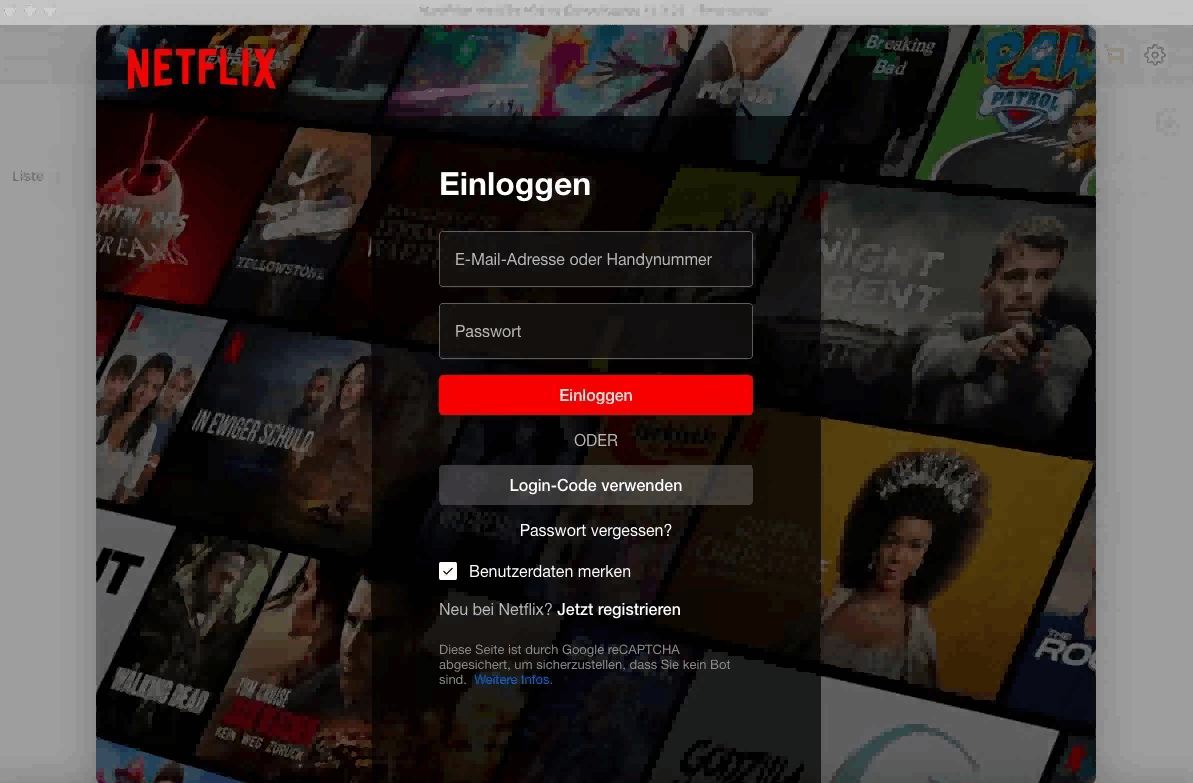
Schritt 2. Klicken Sie auf Ihr Profilbild oben rechts und wählen Sie „Konto“ aus dem Dropdown-Menü.
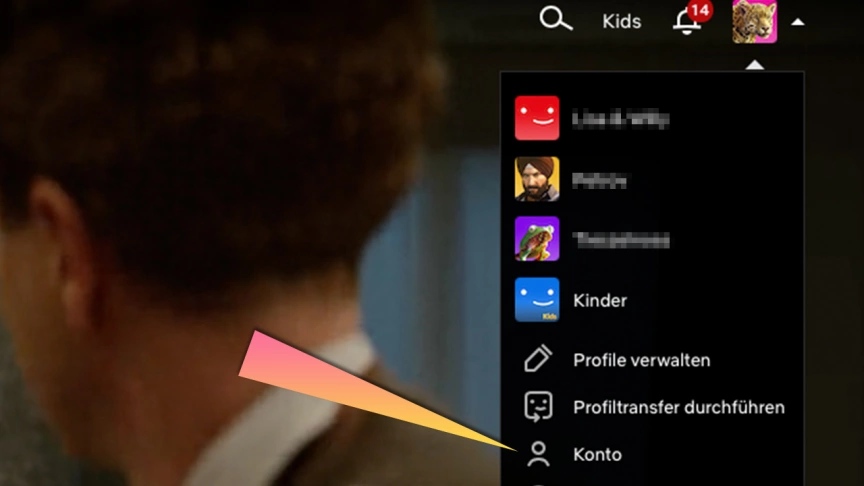
Schritt 3. Scrollen Sie nach unten und suchen Sie die Option „Zugriff und Geräte verwalten“. Klicken Sie darauf.
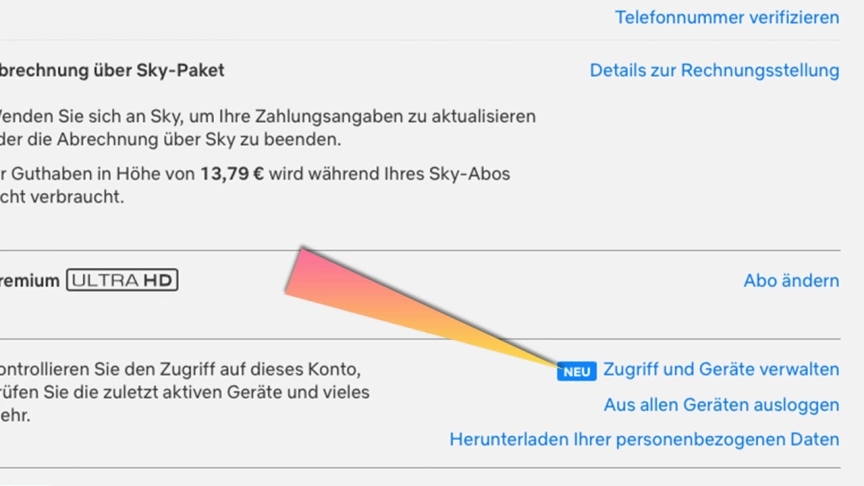
Schritt 4. An dieser Stelle sehen Sie alle Geräte, die mit Ihrem Konto verbunden sind. Wenn Sie sich von einem Gerät abmelden möchten, klicken Sie neben dem betreffenden Gerät auf „Ausloggen“.
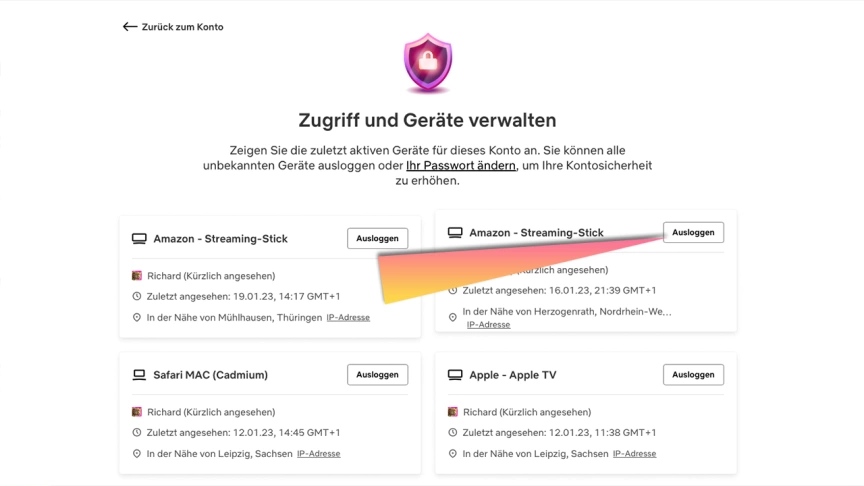
Auf Smartphone: Detaillierte Anleitung zur Netflix-Geräteverwaltung
Die Verwaltung Ihres Netflix-Geräts auf Ihrem Smartphone ist genauso einfach, das Abmelden von Ihrem Gerät dauert nur wenige Klicks. Die Schritte sind wie folgt:
Schritt 1. Starten Sie die Netflix-App auf Ihrem Smartphone und melden Sie sich mit Ihrem Konto an.
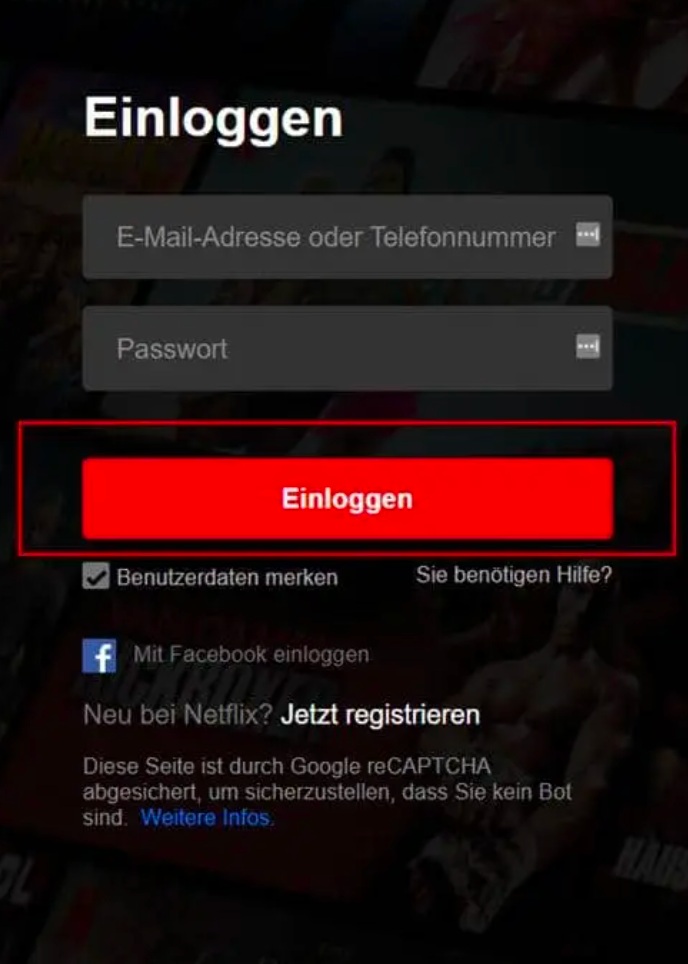
Schritt 2. Klicken Sie auf Ihr Profilbild in der unteren rechten Ecke des Bildschirms, um zu Mein Netflix zu gelangen.
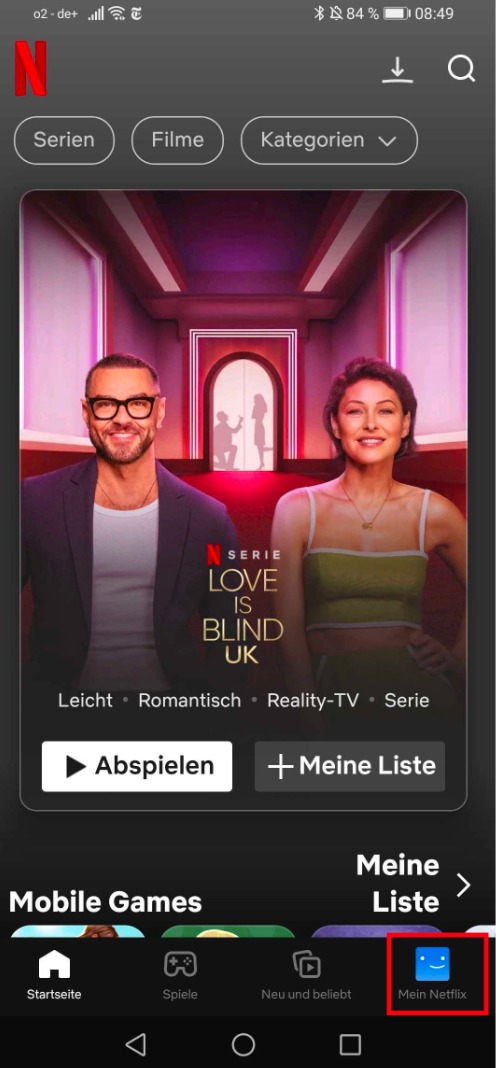
Schritt 3. Klicken Sie auf die drei horizontalen Linien in der oberen rechten Ecke des Bildschirms.
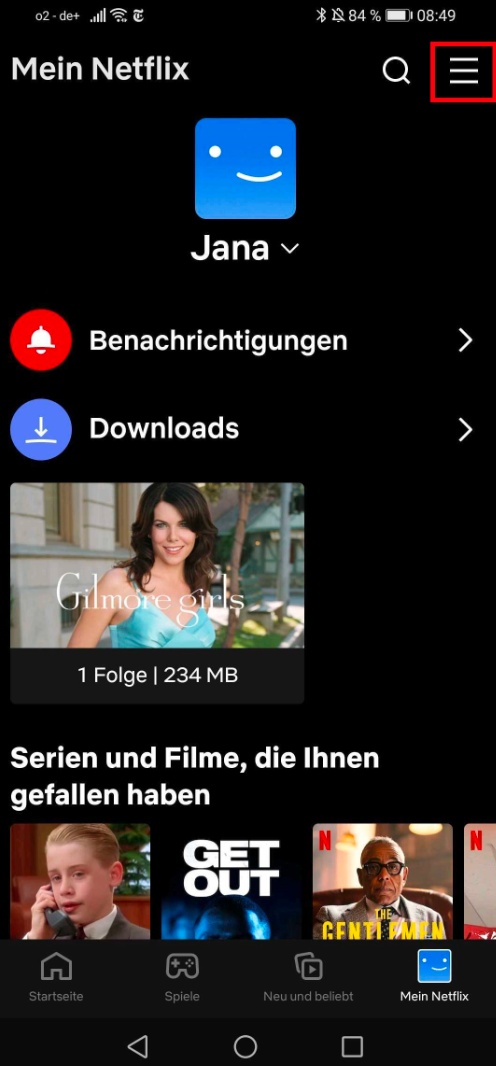
Schritt 4. Klicken Sie dann in der angezeigten Liste auf „Konto“.
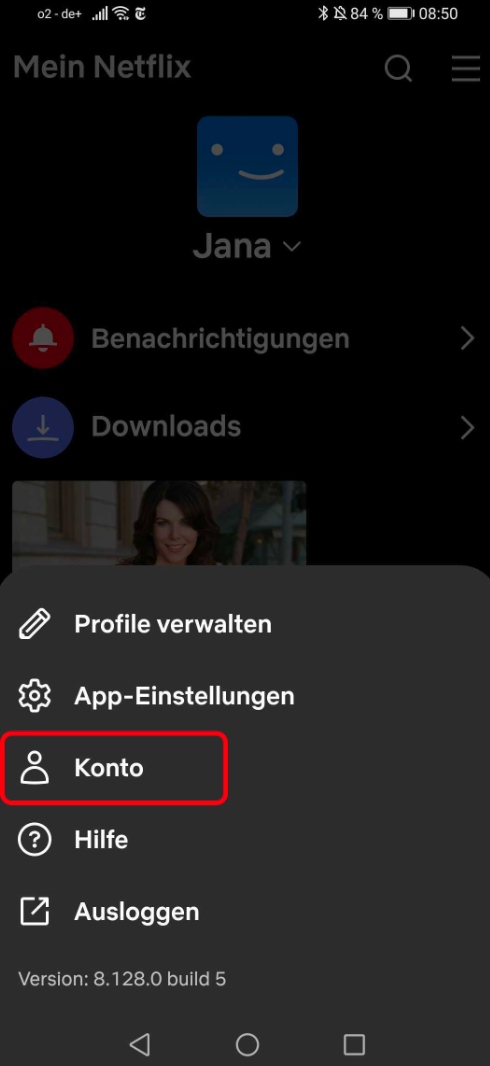
Schritt 5. Scrollen Sie zu „Zugang und Geräte verwalten“ und klicken Sie darauf, um eine Liste aller registrierten Geräte anzuzeigen.
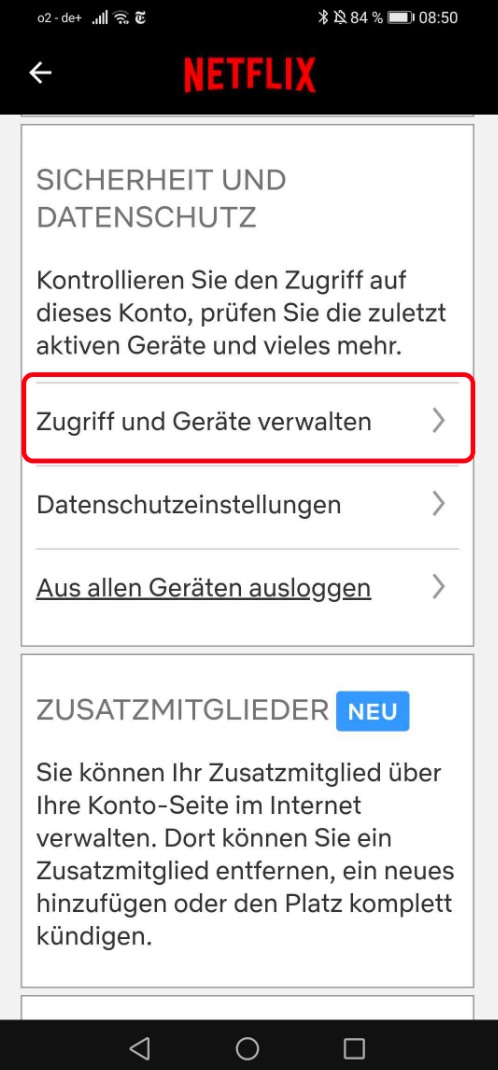
Schritt 6. In dieser Übersicht können Sie Geräte, die Sie nicht mehr verwenden, löschen. Klicken Sie einfach auf „Abusloggen“ neben dem Gerät, das Sie löschen möchten.
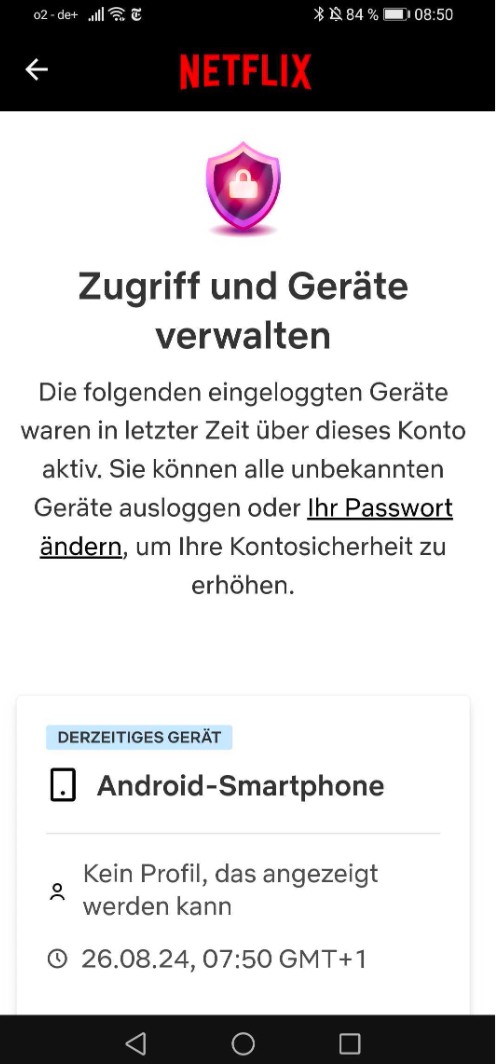
Wie viele Geräte kann ich bei Netflix anmelden?
Die Anzahl der Geräte, die bei Netflix angemeldet werden können, hängt vom gewählten Plan ab. Beim Standard-Plan können zwei Geräte gleichzeitig auf Netflix zugreifen, während beim Premium-Plan bis zu vier Geräte gleichzeitig streamen können. Zusätzlich unterstützt das Premium-Paket das Herunterladen von Netflix-Filmen auf bis zu 6 unterstützte Geräte.
Netflix-Geräteeinschränkungen umgehen: MovPilot hilft!
Netflix hat zwar eine gute Kontrolle über die Geräte, die auf Ihr Konto zugreifen können, aber es gibt einige Einschränkungen. Insbesondere kann es zu Problemen kommen, wenn mehrere Geräte gleichzeitig abspielen oder wenn das Gerät nicht mehr unterstützt wird. Wenn Sie in solchen Situationen Netflix-Videos herunterladen und ansehen möchten, wäre die Verwendung eines speziellen Netflix Video Downloaders eine gute Option.
MovPilot Netflix Video Downloader ist ein leistungsstarkes Tool. Es kann nicht nur das Netflix-Limit für die Anzahl der Geräte umgehen, sondern auch die Netflix-Download-Limits durchbrechen. Sie müssen sich keine Gedanken über die Anzahl der Videos, die Sie herunterladen können, oder das Ablaufdatum machen. Das Tool unterstützt Download-Geschwindigkeiten, die bis zu fünfmal höher sind als bei herkömmlichen Tools, und speichert Videos dauerhaft auf Ihrem Computer. Mit der Stapeldownload-Funktion können Sie mehrere Videos oder ganze Staffeln auf einmal herunterladen und so eine Menge Zeit sparen. Alle Downloads werden im hochauflösenden MP4- oder MKV-Format gespeichert, sodass Sie jederzeit und überall Videos in hoher Qualität genießen können.
Mehrere Eigenschaften von MovPilot Netflix Video Downloader:
- Speichert Videos für immer und ohne Einschränkungen hinsichtlich Datum, Anzahl und Gerät.
- Speichert Netflix Videos in den Formaten MP4 oder MKV mit bis zu 1080p.
- Download bis zu 5x schneller als die Netflix-App.
- Automatische Wiederaufnahme der Downloads nach unerwarteten Unterbrechungen.
- Unterstützt die einfache Suche nach Videos durch Eingabe von Schlüsselwörtern oder URLs in der integrierten Suchmaschine.
Im Folgenden werden die Schritte zur Verwendung von MovPilot Netflix Video Downloader beschrieben:
Schritt 1. Laden Sie MovPilot auf Ihren Computer herunter und installieren Sie es.
Schritt 2. Öffnen Sie MovPilot und melden Sie sich mit Ihrem Netflix-Konto an.
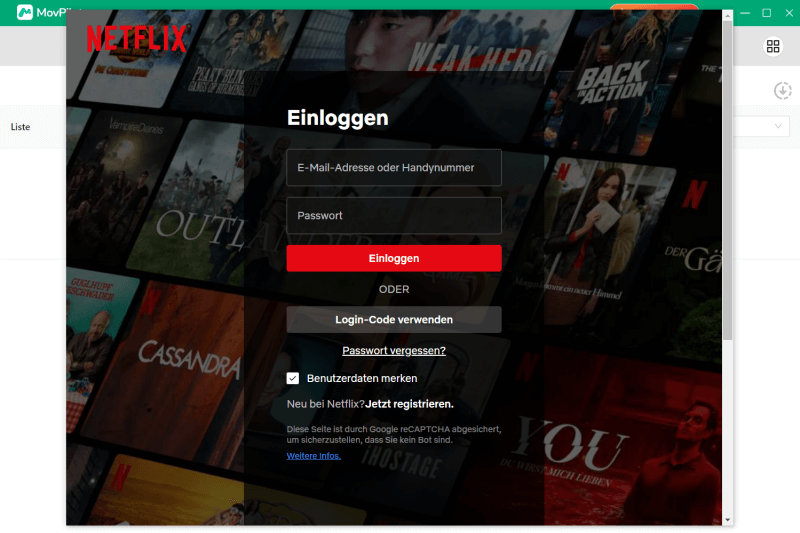
Schritt 3. Geben Sie den Titel des Films oder der Serie, die Sie ansehen möchten, in das Suchfeld ein oder fügen Sie die URL eines Netflix-Videos ein.
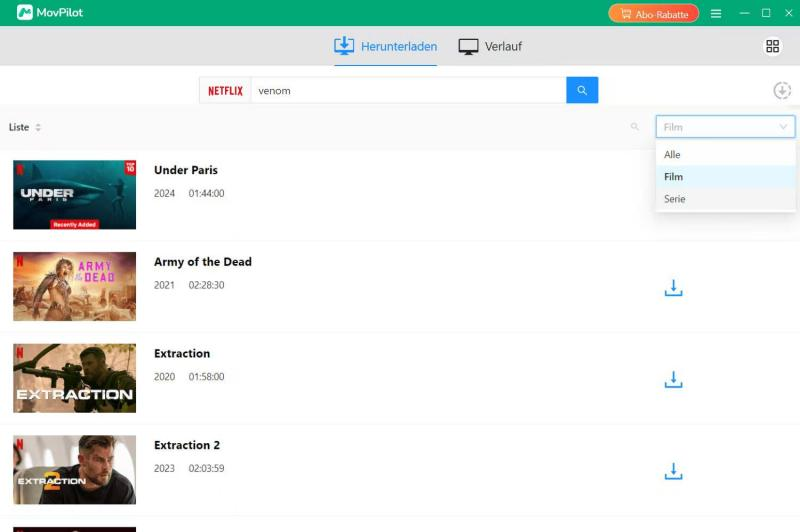
Schritt 4. Wählen Sie das gewünschte Format und die Videoqualität.
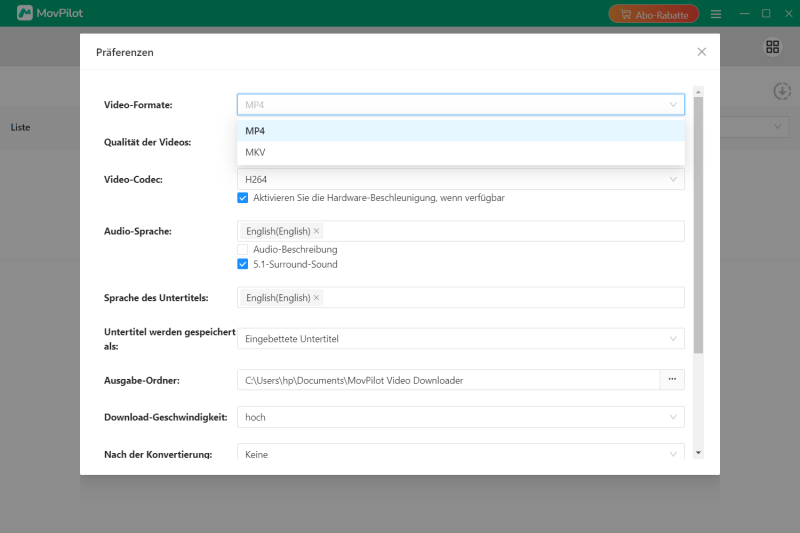
Schritt 5. Klicken Sie auf Download-Button und starten Sie den Download-Vorgang.
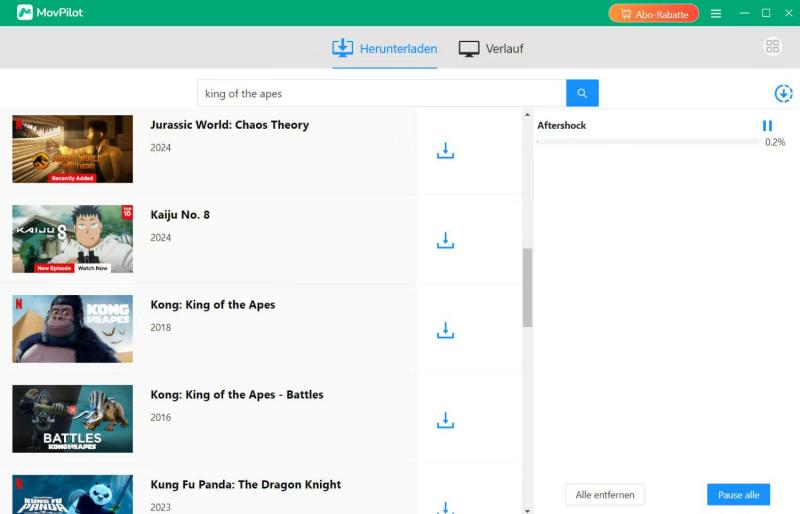
Schritt 6. Sobald der Download abgeschlossen ist, können Sie das heruntergeladene Video in Ihrem Verlauf finden und es jederzeit offline ansehen.
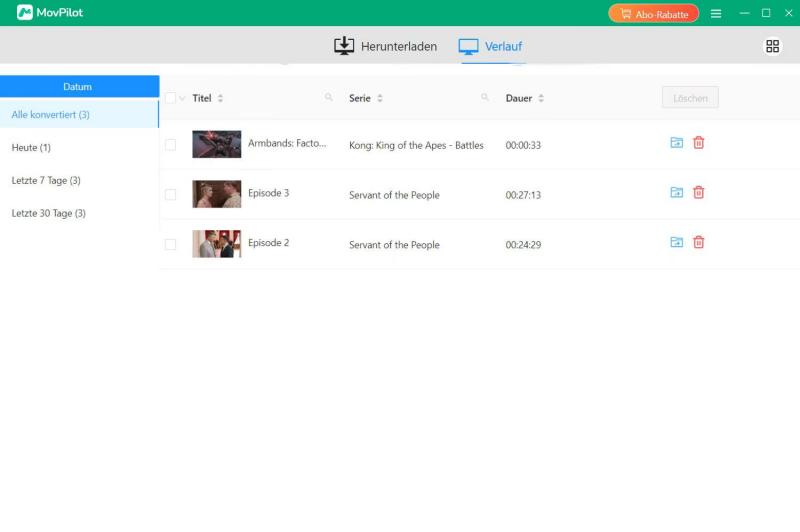
Wenn Sie mehr über MovPilot Netflix Video Downloader wissen möchten, können Sie hier einen von uns geschriebenen professionellen Rezensionsartikel von MovPilot lesen.
Fazit
Die Netflix-Geräteverwaltung ist eine wichtige Funktion, die sicherstellt, dass nur autorisierte Geräte auf Ihr Konto zugreifen können. In diesem Artikel haben wir erklärt, wie Sie Netflix über Webbrowser und Smartphone verwalten können. Allerdings kann die Begrenzung der Anzahl der Netflix-Geräte den Zugriff auf Netflix-Inhalte immer noch erschweren und Probleme verursachen. Deshalb empfehlen wir MovPilot Netflix Video Downloader, mit dessen Hilfe Sie die Netflix-Geräte- und Download-Beschränkungen überwinden können. Mit Movpilot können Sie Ihre Lieblings-Netflix-Downloads auf Computer herunterladen und dauerhaft speichern. Laden Sie MovPilot jetzt herunter, um die Gerätebeschränkungen loszuwerden und Netflix auf eine neue Art zu genießen!
FAQs zur Netflix-Geräteverwaltung
Nicht erkannte Geräte erscheinen in der Liste? Was ist zu tun?
Wenn nicht erkannte Geräte in der Liste erscheinen, sollten Sie sich umgehend von diesen Geräten abmelden. Es wird empfohlen, alle unbekannten Geräte zu entfernen und gegebenenfalls Ihr Passwort zu ändern, um Ihr Konto zu schützen. Zusätzlich sollten Sie auf Phishing-Nachrichten achten und verdächtige Aktivitäten melden, um weitere Sicherheitsrisiken zu vermeiden.
Welche Geräte werden nicht mehr von Netflix unterstützt?
Ältere Sony-Fernseher und Blu-ray-Player werden nicht mehr von Netflix unterstützt. Dies betrifft Modelle, die zwischen 2011 und 2013 auf den Markt kamen, einschließlich der HX-, EX- und W-Serie sowie verschiedener Blu-ray-Player.
MovPilot Netflix Video Downloader
Laden Sie Netflix-Filme und -Shows herunter und schauen Sie sie sich einfach offline an!









